问:我有一台TP-LINK普联TL-WR886N路由器。上网前如何设置?
答:用电脑或手机登录TP-LINK普联TL-WR886N路由器设置页面,根据页面提示设置管理员密码、上网参数、wifi名称、密码。设置好之后,就可以上网了。
鉴于几乎每个人都有手机,但不是每个人都有电脑,超哥将详细介绍设置TP-LINK普联TL-WR886N路由器使用手机上网的方法。
注意:
如果您的TP-LINK普联TL-WR886N路由器已经使用或者设置过了,但现在无法连接互联网;在这种情况下,请将其恢复到出厂设置,然后按如下方式设置互联网。有关恢复出厂设置的步骤,请参阅文章:
TP-LINK普联TL-WR886N路由器如何恢复出厂设置?

设置步骤:
1、连接您的TP-LINK普联TL-WR886N路由器、光猫和电脑。它们之间的正确连接如下:
(1)将光猫连接的网线,或者宽带拉进来的网线,或者墙上的网口连接到TL-WR886N路由器的WAN端口。
(2)如果电脑需要上网,用网线将电脑连接到TL-WR886N路由器上的任意一个局域网端口(也就是LAN口)。

2、接下来,将手机连接到TP-LINK普联TL-WR886N路由器的默认wifi信号,如下图所示。
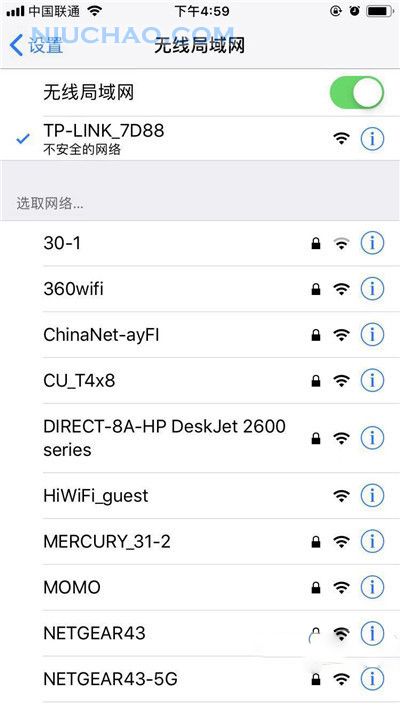
提示:
(1)恢复出厂设置后,新购买的TP-LINK普联TL-WR886N路由器连接电源后会传输一个名为TP-Link_XXXX的默认wifi信号,无需密码即可直接连接手机。
(2)新手用户请注意,用手机设置路由器时,手机不一定要在线;只要手机连接到路由器的WiFi信号,手机就可以设置路由器。
3、手机接入TL-WR886N路由器默认wifi信号后,手机浏览器中会自动弹出设置界面;在设置页面,根据提示设置管理员密码,如下图所示。
如果TL-WR886N路由器的设置页面在浏览器中没有自动弹出,请在浏览器中输入:tplogin.cn,可以手动打开其设置页面。
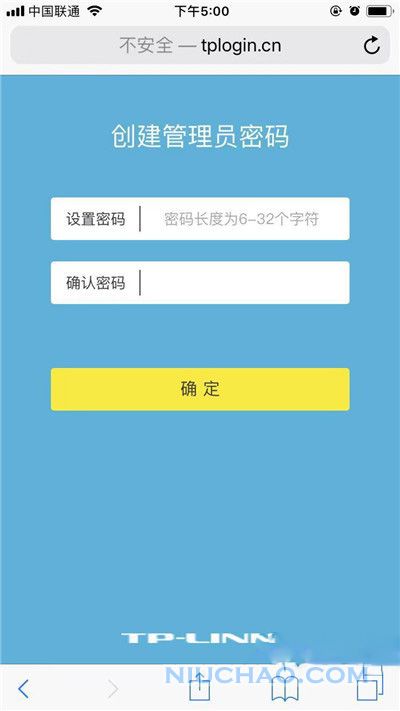
注意:
如果在手机浏览器中输入tplogin.cn后无法打开TL-WR886N路由器的设置页面,很可能是你操作不正确造成的。
4、设置管理员密码后,路由器会自动检测上网模式,等待几秒钟,根据检测结果设置上网参数。
(1)如果检测到宽带拨号上网,需要在页面填写运营商提供的宽带账号和密码,如下图所示。
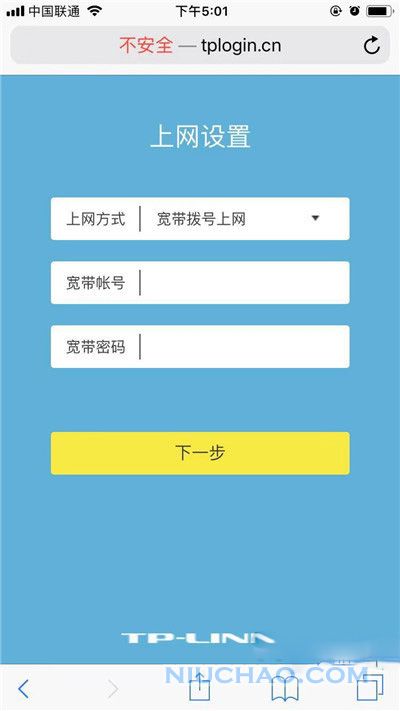
提示:
宽带账号和密码由运营商在开通宽带服务时提供给您。如果不记得,可以拨打运营商客服电话,联系人工客服查询或重置。
(2)如果系统检测到互联网接入方式:自动获取IP地址,无需对页面进行任何操作,只需点击:下一步,如下图所示。
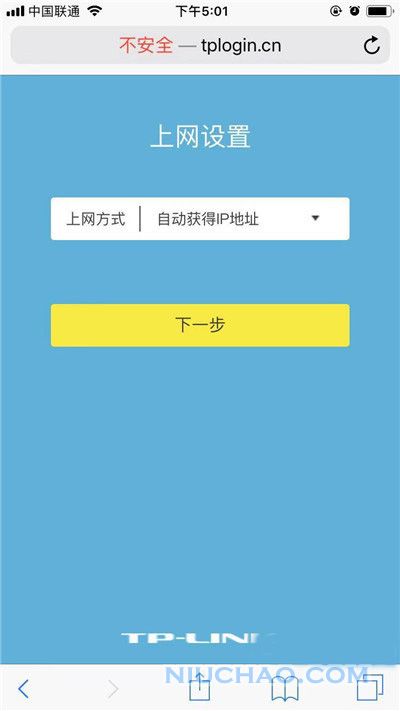
(3)如果检测到互联网接入方式为固定IP地址,则应在页面中填写运营商提供的IP地址、子网掩码、默认网关、首选DNS服务器和备用DNS服务器。

5、根据页面提示,设置TP-LINK普联TL-WR886N的无线名称和无线密码(wifi名称和wifi密码),如下图所示。
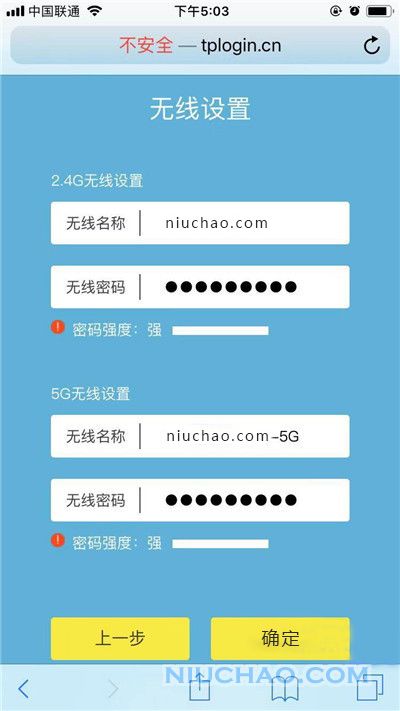
6、点击后页面会给出提示信息,表示设置完成,你就可以关闭设置页面了。
7、最后,将手机连接到新设置的wifi,然后就可以上网了。
补充说明:
如果电脑和手机连接到普联TL-WR886N路由器,设置完成后无法上网。在这种情况下,请阅读下面的文章并检查相应的解决方案。
有问题可在下方评论留言,或关注“大超小志”微信公众号留言。

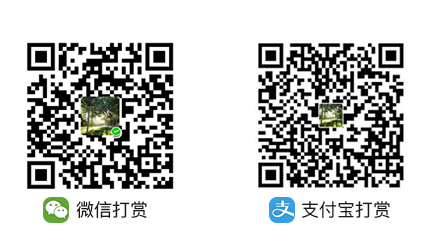


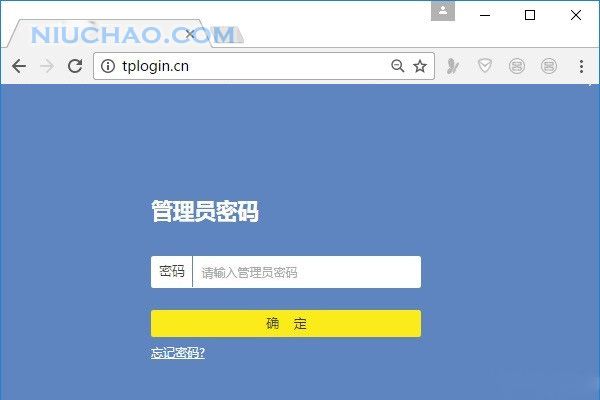

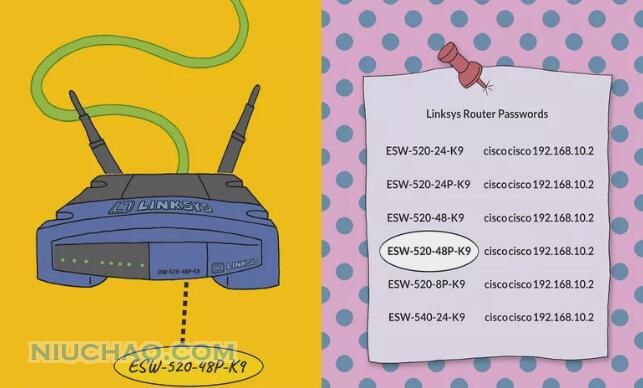
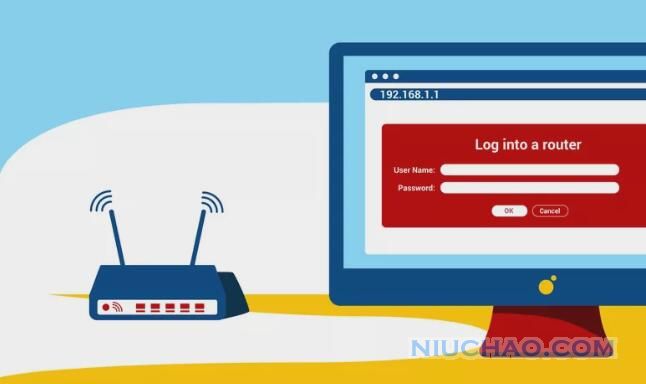
留言评论
如需留言或评论,请在微信中打开此页面。